- 海外チケット予約サイト完全ガイド
- CheapTickets
CheapTicketsの概要
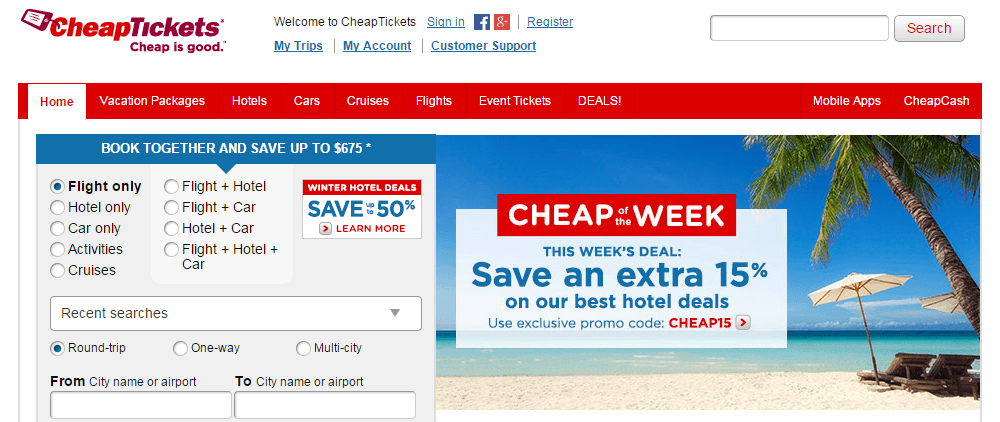
CheapTicketsはアメリカの格安チケット予約サイトです。主に観光旅行を対象にチケット、ホテル、レンタカー、パッケージ旅行、クルーズツアーなどの予約、販売業務を行っています。
CheapTicketsは1986年にハワイのホノルルで創業され、航空会社から仕入れたチケットを市場で安く売りさばくリセール業務で成長しました。1996年に同業のTravelocityが世界で初めてとなるインターネットでの一般消費者向けチケット予約サービスを開始したのに続き、翌1997年にCheapTicketsも航空券のネット販売サイトをスタートさせました。一般消費者を対象とするチケットのネット販売業者としてはTravelocityなどと並んでCheapTicketsが草分け的存在です。
2000年にCheapTicketsは旅行業務などを行っていたCendant社に買収されましたが、同社の業績不振により2006年に同社内の予約発券システム部門であったTravel Distribution Services、CheapTicketsと同じチケット予約サイト部門であったOrbitzらとともにTravelport社として分離されました。さらに翌2007年にはTravelport社がチケット予約サイト部門をOrbitz社として分離したため、CheapTicketsはOrbitz社のチケット予約サイトとなりました。Orbitz社という一つの企業の中に、CheapTicketsとOrbitzという2つの予約サイトがあるということです。
さらに2015年に予約成約高業界首位のExpediaがOrbitzを買収したため、CheapTicketsはExpediaグループのチケット予約サイトとなっています。
- 所在地
- アメリカ
- 日本語対応
- なし
- 日本円表示
- なし
- スマホ対応
- 有
- 問合せ対応
- 英語
- 操作性
- 普通
CheapTicketsの値段ですが正直なところあまり安いとはいえません。海外の格安チケット予約サイトの平均に比べると高めと言わざるを得ません。また、LCC(格安航空会社)のチケットには対応していません。上述の通りOrbitzと同じ企業の運営ですので、一部のチケットを除いてOrbitzと同じ値段です。ですので、CheapTicketsとOrbitzのどちらか片方をチェックすれば良いでしょう。
予約画面の操作性は普通です。前後3日最安値検索機能も付いていますが、特にスマートフォンでの一覧性に欠けます。日本語には対応しておらず、表示通貨も米ドルのみです。なお、サイトに表示される価格は税金、燃油サーチャージなどを含めた総額です。
予約と変更・キャンセル
ネットでの予約方法
CheapTicketsで格安チケットを予約する際の画面操作方法について説明します。PC版とスマホ版で画面の表記などに若干の違いはありますが基本は同じです。以下の説明ではパソコンで見るとPC版の画像が、スマホで見るとスマホ版の画像が表示されるようにしていますが、表記はPC版を基準として記述しています。
CheapTicketsのサイトを開くと「Hotel only」のところにチェックが入っています。これではホテルの予約になりますので「Flight only」にチェックを入れます。
次にチケットの内容を入力していきます。Round-tripは往復、One-wayは片道、Multi-cityは東京→ニューヨーク→シカゴのように2区間以上を同時に予約する場合に使います。
出発地、到着地はNRT(成田空港)のように空港の3レターコードを入力しても良いですし、都市名をそのまま入力してもかまいません。東京のように2つ以上の空港がある都市の場合は、それぞれの空港名の他に「All Airports」という選択肢が出ます。成田を選ぶと成田発着便だけ、All Airportsを選ぶと成田、羽田両方の発着便が検索対象となります。安いチケットを希望するならばAll Airportsにしておいたほうが良いです。
画面では隠れていて見えませんが、出発地、到着地の入力欄の下に「Include airports within 80 miles」という選択項目があります。これにチェックを入れると指定した空港から80マイル(130km)以内にある空港も検索対象になります。
次に出発日と帰国日を入力します。片道を選択した場合は帰国日の入力欄は出ません。
「Anytime」のところを操作すると搭乗する時間帯を指定することができます。また、「Search 3 days before and after」にチェックを入れると指定した日の前後3日も含めて検索することができて便利です。
最後に搭乗者数を入力したら「Search Flights」ボタンを押します。
しばらくするとチケットが安い順に表示されます。この画面では出発時刻と到着時刻、乗り換え回数、搭乗時間などが表示されます。
ここで右上の「Flight details」をクリック(スマホ版ではチケット画面をタップ)すると、乗り換え地での到着時刻、出発時刻、使用する機材、飛行距離などさらに詳細な情報が表示されます。
左側にある「Refine Results」の欄(スマホ版では「Filter」ボタンをタップして表示)を操作すると直行便限定、飛行時間、価格帯、航空会社の条件でチケットを絞り込むことができます。
右上の方にある「Search +/- 3 days」をクリックすると、指定した日と前後3日ずつ合計7日をそれぞれ出発日、帰国日としてチケットを検索できます。つまり、指定した日の前後も含めて一番安いチケットを探せるということです。
これ自体は非常に便利な機能です。しかしCheapTicketsではフライトの詳細、例えば画面で出ている3月17日出発23日帰国の741ドルのフライトの発着時刻、航空会社名などを知ろうと思ったら、価格をクリックして次の画面でそれらが表示されるまで待たなければなりません。そして前の画面に戻ってまた別の日を見てという作業を繰り返すことになりますのでかなり面倒です。
また、スマホ版では検索結果の画面に「Search +/- 3 days」ボタンがありませんので、検索結果が出てから前後3日検索をすることができません。一番最初の画面に戻って「Search 3 days before and after」にチェックを入れて検索し直す必要があります。
さらにスマホ版では出発日7通り×帰国日7通り=49パターンの値段が縦方向にズラッと長々と並ぶことになり、一覧性がまったくありません。ですので、この機能を使う場合はPC版を利用することをおすすめします。
購入するフライトが決まったら「Select」ボタンをクリックします。PC版の場合は購入するフライトの画面をタップし、次に現れた画面の一番下にある「Continue」ボタンをタップします。
スマホ版ではすぐに氏名などを入力するページに移動しますが、PC版ではホテルを予約するページ、次にレンタカーなどを手配するページが表示されます。必要なければ「Continue」をクリックして先に進んでください。
移動した先の画面で個人情報を入力していきます。TitleはMr.やMs.など、First nameは名前、Last nameは名字です。日本人にはいないでしょうが名前に「ジュニア」や「2世」などが付いている場合は「Suffix」の欄で指定します。
「Seat preference」の欄で座席の希望を出すことができます。通路側は「Aisle」、窓側は「Window」、特に希望がない場合は「Any Seat」を選択します。
その下は電話番号です。国番号(日本は81)を選択したあと、頭のゼロを取った電話番号を入力します。
次に性別と生年月日を入力します。男性はMale、女性はFemaleです。Redress Numberを持っている人はここで入力します。
その下でメールアドレスを入力します。予約確認表などが添付資料で送られてきますので、それらを受信できるアドレスを入力します。
Flight Status Updatesのところではフライトの遅れやフライトキャンセルなどの情報を受け取るというところに最初からチェックが入っています。受け取る場合はそのまま下にある欄にメールアドレスを入力します。受け取りたくない場合は「Do not send ~」にチェックを入れます。
選んだ航空会社のマイレージ会員になっている場合は、Frequent flier programsのところでカード番号を入力します。
Flight special requestsでは食事の希望を出すことができます。ただしあくまでも希望ですので、必ずその通りになるということではありません。また、身体に障害がある場合はここで車いすを使用するなど入力することができます。
次にあるのは旅行保険への加入案内です。必要なければ「No, I choose not to ~」にチェックを入れて、その下のContinueボタンを押して支払い画面に移動します。
支払いはクレジットカードです。カード会社を選択し、カード番号を入力します。「Security Code」はカードの裏に書かれている数字の下3桁です。
続けてカードの有効期限を入力します。その下のカードの名義人の欄には搭乗者名で入力した名前が自動的に入力されています。合っているか確認しておきましょう。
次に住所です。最初に国を選びます。そして、「Street address 1」の欄に都道府県名以外を、「City」の欄に都道府県名を入力します。「ZIP/Postal Cord」は郵便番号です。
電話番号の欄には連絡先として入力した番号がそのまま自動入力されています。クレジットカード会社に登録している番号と違う場合は修正します。
その下には契約内容や条件などが書かれています。「By clicking "Agree and Book," you acknowledge that:」と書かれてある通り後になって知らなかったと言っても一切通用しませんので、必ずすべてに目を通しておきましょう。
確認したら「Agree and book」を押します。押したあとで確認画面などは出ません。押すとすぐに支払い処理になりますので注意してください。支払いが完了するとのちほど予約表などがメールで送られてきます。
変更、キャンセルについて
CheapTicketsが販売するチケットでは支払画面の「Agree and book」ボタンのすぐ上に「This ticket is non-refundable.」と書かれています。したがっていつまでならばキャンセルできるという注意書きが書かれていない限りキャンセルはできません。24時間たったらダメとか、3日以内ならばキャンセルできるとかではなく、購入が完了した次の瞬間からキャンセルできません。
変更ができるかはチケットによりますが、変更できる場合でもチケット1枚あたり100ドル前後の手数料が発生します。これらはすべて契約内容に書かれています。また、キャンセルや変更はサイト上で行うことができますが、電話対応は英語のみとなっています。英語が苦手な人は注意してください。
最安値の推移
CheapTicketsで調べた東京発主要路線往復の最安値の推移です。調査方法、表の見方については「価格調査の概要」をご参照ください。(※順位低迷のため調査対象から除外しました。)
9路線平均
- 月度
- 順位
- 平均
- 区分
- 5月
- 13/18
- $668
- -
- 4月
- 15/16
- $544
- -
- 3月
- 11/13
- $533
- -
- 2月
- 11/11
- $578
- -
上海
- 月度
- 順位
- 安値
- 区分
- 5月
- 11/18
- $417
- 一般
- 4月
- 6/16
- $298
- 一般
- 3月
- 8/13
- $315
- 一般
- 2月
- 7/11
- $311
- 一般
香港
- 月度
- 順位
- 安値
- 区分
- 5月
- 11/18
- $324
- 一般
- 4月
- 7/16
- $263
- 一般
- 3月
- 7/13
- $274
- 一般
- 2月
- 4/11
- $281
- 一般
バンコク
- 月度
- 順位
- 安値
- 区分
- 5月
- 10/18
- $299
- 一般
- 4月
- 5/16
- $329
- 一般
- 3月
- 9/13
- $356
- 一般
- 2月
- 5/11
- $363
- 一般
マニラ
- 月度
- 順位
- 安値
- 区分
- 5月
- 10/18
- $290
- 一般
- 4月
- 6/16
- $320
- 一般
- 3月
- 10/13
- $344
- 一般
- 2月
- 10/11
- $419
- 一般
シドニー
- 月度
- 順位
- 安値
- 区分
- 5月
- 14/18
- $817
- 一般
- 4月
- 15/16
- $900
- 一般
- 3月
- 7/13
- $705
- 一般
- 2月
- 7/11
- $785
- 一般
ホノルル
- 月度
- 順位
- 安値
- 区分
- 5月
- 12/18
- $1,145
- 一般
- 4月
- 12/16
- $691
- 一般
- 3月
- 9/13
- $652
- 一般
- 2月
- 10/11
- $756
- 一般
ロサンゼルス
- 月度
- 順位
- 安値
- 区分
- 5月
- 8/18
- $874
- 一般
- 4月
- 16/16
- $731
- 一般
- 3月
- 12/13
- $750
- 一般
- 2月
- 11/11
- $785
- 一般
ニューヨーク
- 月度
- 順位
- 安値
- 区分
- 5月
- 15/18
- $1,032
- 一般
- 4月
- 14/16
- $808
- 一般
- 3月
- 4/13
- $759
- 一般
- 2月
- 8/11
- $810
- 一般
パリ
- 月度
- 順位
- 安値
- 区分
- 5月
- 17/18
- $811
- 一般
- 4月
- 14/16
- $553
- 一般
- 3月
- 10/13
- $642
- 一般
- 2月
- 7/11
- $696
- 一般
